Sådan finder du hvilken mappe en e-mail er i Outlook
Miscellanea / / October 10, 2023
E-mail-organisation er en afgørende del af at forblive produktiv og effektiv. Og e-mail-klienter som Outlook hjælper dig med at organisere e-mails i mapper. Det kan dog være besværligt, når du mister overblikket over, hvor specifikke e-mails er gemt. Men bare rolig; vi kan hjælpe dig med at finde hvilken mappe en e-mail er i Outlook.
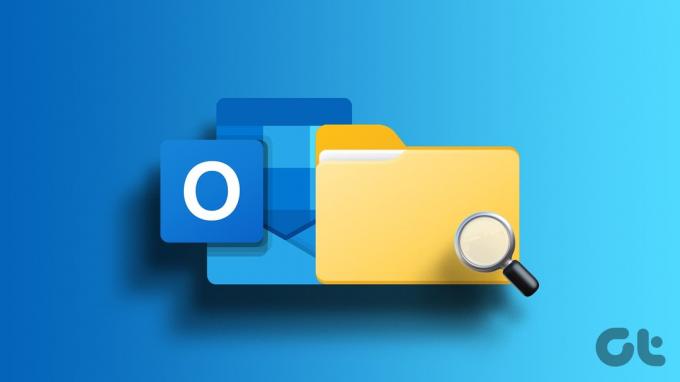
Microsoft Outlook gør tingene ikke kun nemme ved at give os mulighed for det oprette mapper og adskille e-mails, men det tilbyder også flere metoder til at finde placeringer af e-mail-mapper. I denne artikel vil vi dække mulige måder at gøre det på; følge med.
Se, hvor en e-mail er gemt i Outlook på Windows eller Mac
Mens det plejede at være en opgave at finde, hvilken mappe en e-mail er i Outlook, er tingene blevet meget glattere. Desuden behøver du ikke at navigere til beskedegenskaber eller følge en række trin for at vise den fulde mappesti.
Bemærk: Metoden vist nedenfor vil gælde både for Outlook-skrivebordsappen (til Windows og Mac), og når du får adgang til Outlook-web fra en hvilken som helst browser efter eget valg.
Find e-mail-mappens placering fra hovedvinduet i Outlook
Når du ser en liste over e-mails, kan du nemt finde mappenavnet øverst på listen. Du kan også tjekke navigationsruden. Mappen vil blive fremhævet med blåt.

Hvis du kan se navigationsruden, skal du blot klikke på ikonet med tre linjer fra venstre hjørne for at se det. Derudover, når du klikker på søgelinjen placeret øverst i vinduet, vises en mappe-rullemenu. Du kan tydeligt se mappenavnet for mailen her.
Tip: Hvis du ser mapper kan ikke åbnes fejl i Outlook, tjek vejledningen for at hjælpe dig med at løse problemet.
Find den fulde mappesti til e-mail-søgeresultater i Outlook
Du kan også søge efter en e-mail og derefter finde den mappe, den er placeret i. Det bedste er det
Outlook har endda forenklet denne opgave ved at tilføje mappemærker i mailbeskrivelsen.
For at finde e-mail-mappens placering i Outlook skal du klikke på søgelinjen fra toppen og indtaste søgeforespørgslen. Efterhånden som resultaterne vises, kan du se et praktisk tag i e-mailens beskrivelse, der viser dens mappenavn.

Du kan også klikke på dette tag for at se hele mappen. Interessant nok, selvom du har slået forhåndsvisning af meddelelser fra, vil mappenavnet stadig blive vist ved siden af e-mailen.
Find e-mail-mappeplacering i Outlook på iPhone- eller Android-enheder
Den gode nyhed er, at Microsoft Outlook mere eller mindre følger et lignende mønster for sine iOS- og Android-apps. Så det er ikke besværligt at finde hvilken mappe en e-mail er i Outlook, selvom du bruger en mobilenhed.
- Til at begynde med kan du se mappenavnet øverst på siden.

- Dernæst, når du søger efter en e-mail, ligesom desktopversionen, kan du se et tag med mappenavn ved siden af e-mails.

- En anden smart måde at finde mappen i Outlook-mobilappen på er at trykke på ikonet med tre prikker → Vælg Flyt til mappe. Her kan du nemt få øje på den aktuelle mappe, da der vil være et flueben ud for den. Når du har opdaget mappen, kan du afslutte indstillingen.

Desværre gælder denne pæne funktion ikke for desktop-appen eller webversionen. Og det er nedslående, fordi det kunne have været et pænt hack at finde Outlook-mappen, mens du ser e-mailen i et separat vindue.
Selvom ovenstående metoder til at finde e-mail-mappeplaceringer i Outlook er meget nemmere end de plejede at være, er der stadig plads til forbedringer. For det første ville jeg ønske, at Microsoft Outlook kunne have et mappemærke øverst i e-mailen et eller andet sted.
Det dukker til tider op, efter du har åbnet en søgt e-mail (se skærmbillede nedenfor). Det kan dog være en prikken over i'et, hvis det kan ske for hver eneste e-mail.
Se nemt efter den Outlook-mappe
Organisering af dine e-mails bliver mere tilgængelig, når du kan se, hvor de er arkiveret. Dette giver dig mulighed for at holde styr på din digitale kommunikation og øge din produktivitet. Uanset om du bruger desktop-appen, webversionen eller mobilappen, kan det hjælpe meget at finde hvilken mappe en e-mail er i Outlook.
Forhåbentlig var vores guide i stand til at hjælpe dig. Hvis du har spørgsmål, så kontakt os i kommentarfeltet. Desuden, hvis der er noget, der bekymrer dig om Outlook, er du velkommen til at spørge det ud.
Sidst opdateret den 10. oktober 2023
Ovenstående artikel kan indeholde tilknyttede links, som hjælper med at understøtte Guiding Tech. Det påvirker dog ikke vores redaktionelle integritet. Indholdet forbliver upartisk og autentisk.



